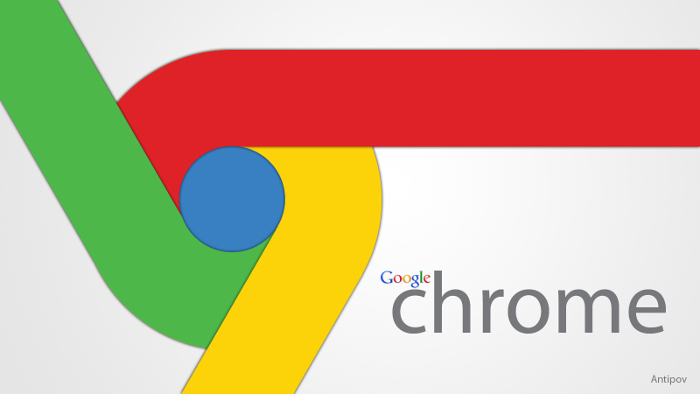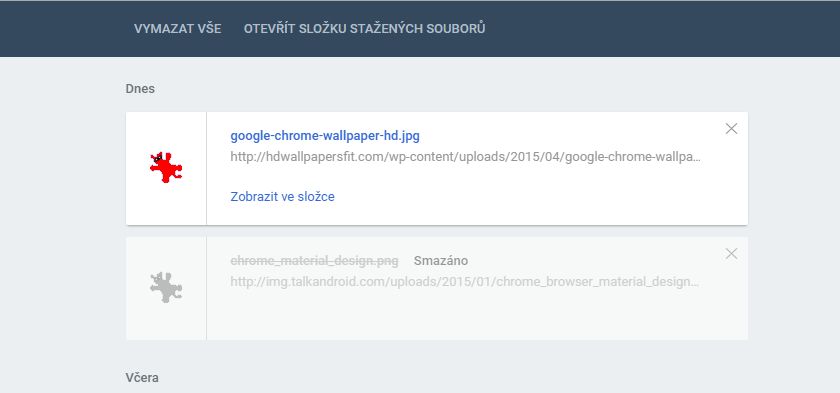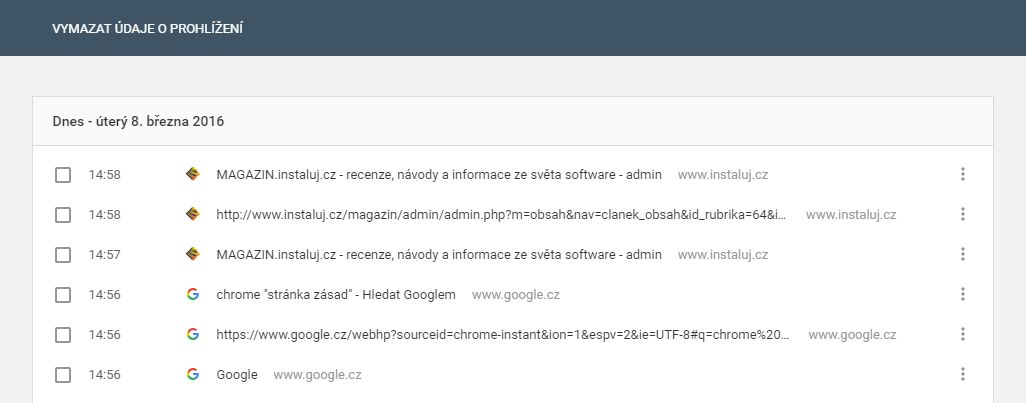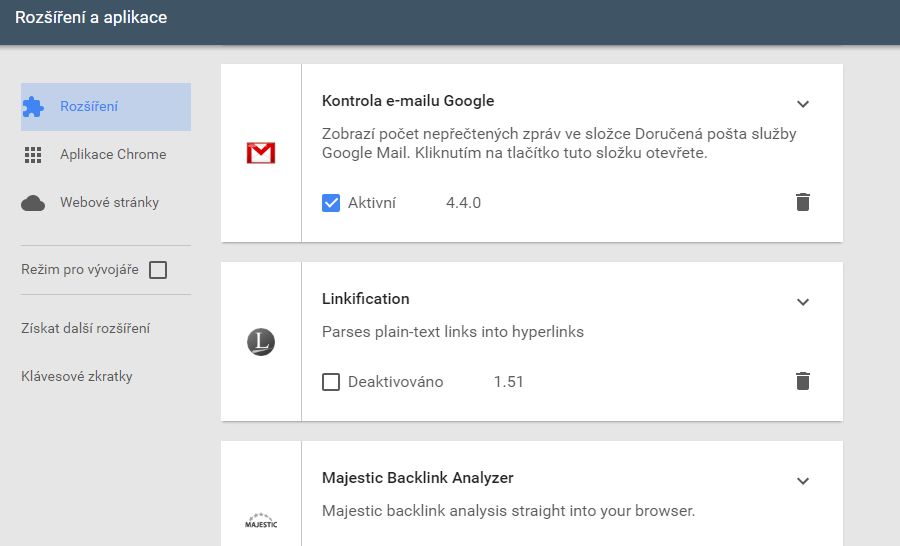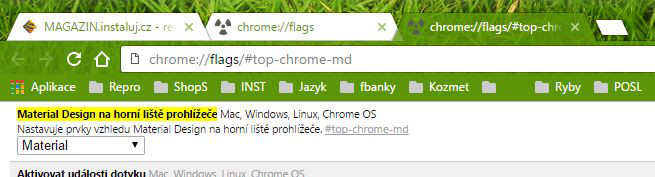Jak nastylizovat Chrome do podoby Material Design? KE STAŽENÍ ZDARMASlužby Googlu pomalu přecházejí do podoby Material Design. Ať už jste fandové stylu, nedočkavci, kteří chtějí shlédnout neodvratné, nebo prostě jen chcete vyzkoušet, jak bude v novém designu Google Chrome vypadat, učiníte tak několika úpravami pokročilých nastavení...
Prvky Material Designe můžete zahlédnout, když např. otevřete stažený PDF soubor přímo v Google Chrome. Jako vždy - vychytávky Chrome lovíme v pokročilých nastaveních skrývajících se pod adresou chrome://flags. Záleží, kterou verzi Chrome používáte - některé položky jsou totiž ve vývojových verzích již defaultně nastaveny na Material Design a nejsou upravovat. Dejme tedy tomu, že máte stabilní verzi Chrome - pak:
Po každé změně - či třeba po všech změnách dohromady je třeba browser restartovat. Výčtové sekce jako je Historie a Rozšíření dostávají při vzhledu Material Design kapku nekompaktní, roztahanou podobu. Jednotlivé záznamy ovšem mají dostat podrobnější volby pod třemi tečkami. Např. u položek Historie půjde krom smazání zvolit Více z tohoto webu (aktuálně neaktivní), v Rozšířeních lze snadno jednotlivá rozšíření Povolit i v anonymním režimu. Sekci Rozšíření a aplikace se navíc dostává nového rozčlenění na Rozšíření, Aplikace Chrome a Webové stránky (rozšíření poskytovaná webovými stránkami). Největší změny designu se týkají lišta prohlížeče. Ouška panelů mají ostré hrany (oproti dříve zaobleným). Mění ikony:
Krom ikon je ilustrováno i přejetí kurzorem na ikonu a její odkliknutí. A změny se dočkala i políčko vyhledávání na stránce. Veškerá nastavení můžete zvrátit buď jednotlivě zpětnou úpravou, nebo hromadně na kartě chrome://flags pomocí tlačítka Obnovit u všech experimentů výchozí nastavení, které se nachází vpravo nahoře. Jistě se najdou i tací, kteří by už nyní nejradši Material Design z Google Chrome úplně odstranili.
Daniel Beránek, 08.03.2016 16:02 Tento program naleznete ke stažení v našem katalogu www.instaluj.cz Aktualizace Google Chrome 124 přináší mj. změny v uživatelském rozhraní. Konkrétně je to vizuální přestylování písma panelů a jiných prvků na tučnou variantu fontu. Ovšem na některých instalacích se změna potýká s... AI Notebook je novou funkcí Copilotu (patrně nejen v rozhraní MS Edge), která pozměňuje možnosti interakce s textovou generativní AI. Upouští od chatu ve prospěch vytvoření souvislého finálního textu. Designer Image Editor je od toho oddělený, samostatný... Copilot je patrně první AI integrovaná přímo do operačního systému. Ovšem mimo vyhrazená území ho nevyužijete. A mezi ta území patří i starý kontinent. Tedy pokud nezkusíte Windows trošku potweakovat, aby z něj vypadl ten... Rychlé zobrazení plochy je populární fičurkou všech operačních systémů. Kdykoliv se ztrácíte v záplavě oken, nebo potřebujete rychle spustit program či otevřít dokument, šikne se okny nezaplavená plocha, kterou většina uživatelů... |